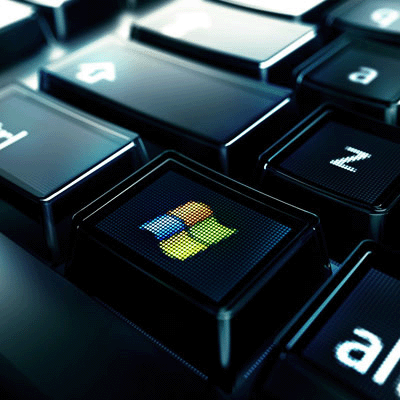
আসসালামু আলাইকুম
আসা করি আপনারা সবাই আল্লাহর রহমতে ভালো আছেন ।
টিউনের টাইটেল দেখে আপনারা নিশ্চয় বুঝতে পেরেছেন যে আমি কয়েকটি Tricks নিয়ে আলোচনা করবো । আমার এই Tricks গুলো উইন্ডোজ এক্সপি ও উইন্ডোজ ৭ এর জন্য এবং একটি Tricks উবুন্টুতেও প্রযোজ্য । কথা না বাড়িয়ে চলুন দেখে আসি .......................................
আমরা যখন কোন সফটওয়্যার ওপেন করতে চাই তখন ডেক্সটপে রাখা সফটওয়্যারটির আইকন এর উপর মাউস দিয়ে ডাবল ক্লিক করে থাকি । কিন্তু যদি কেমন হতো যদি কীবোর্ড এর কোন বাটন এর মাধ্যমে যদি সফটওয়্যারটি ওপেন করতে পারতাম !!!!!!!!
আমার tricks টির মূল বিষয় আসা করি আপনারা বুঝতে পেরেছেন চলুন দেখি আসি কিভাবে তা সম্ভব .....................
# প্রথমে ডেক্সটপে রাখা কোন সফটওয়্যারের আইকন (শর্টকাট আইকন) এর উপর মাউসের রাইট বাটন ক্লিক করে properties এ প্রবেস করুন ।
# এবার উপর থেকে Shortcut tab এর উপর ক্লিক করুন ।
# এবার shortcut key box এর ভেতর মাউস ক্লিক এর মাধ্যমে কার্সর প্রবেস করান
# এবার Ctrl বাটন প্রেস করে ধরে রাখলে দেখা যাবে স্বয়ংক্রিয়ভাবে চিত্রের মতন Alt এসে পরবে।
# এখন Ctrl বাটন ধরে রেখে (Alt বাটন প্রেস করতে পারেন কিংবা নাও করতে পারেন)কীবোর্ডের (ESC, ENTER, TAB, SPACEBAR, PRINT SCREEN, SHIFT, BACKSPACE keys এই সকল বাটনগুলো ব্যাতিত )যে কোন বাটনে ক্লিক করুন । ধরি Z কী তে প্রেস করলাম । অতএব আমাদের কাঙ্ক্ষিত সফটওয়্যারটির শর্টকাট কী ধারালো Ctrl+Alt+Z । এখন আপনি এই তিনটি কী একসাথে প্রেস করে যখন তখন সফটওয়্যারটি ওপেন করতে পারেন ।
আমাদের অনেক সময় স্ক্রীনের বিভিন্ন অংশ পিকচার হিসাবে সেভ করতে হয় । আবার অনেক সময় কোন সফটওয়্যার বা প্রোগ্রাম স্ক্রীনে চালু থাকা অবস্থায় কেবল সেই অংশটি পিকচার হিসেবে প্রয়োজন হয় । সেক্ষেত্রে আমরা অনেকেই কীবোর্ডের Print Screen দ্বারা পুরো স্ক্রীনটি কপি করে উইন্ডোজে Paint সফটওয়্যারে paste করে থাকি । অতঃপর paint এ ঘষামাজা করে প্রয়োজনীয় অংশটুকু পিকচার হিসেবে সেভ করে থাকি । কিন্তু কেমন হতো যদি আমাদের যে অংশটুকু প্রয়োজন কেবল সেই অংশটুকু Print Screen দ্বারা কপি হবে ।
চলুন দেখি আসি কিভাবে তা সম্ভব ...............
ছবিতে আমরা কয়েকটি উইন্ডো ওপেন অবস্থায় দেখতে পারছি । কিন্তু সবগুলো উইন্ডো active অবস্থায় নেই ।এখানে ccleaner এর উইন্ডোটি active অবস্থায় রয়েছে আর বাকি গুলো deactice অবস্থায় রয়েছে । এই active বা deactive অবস্থা উইন্ডোর title bar দেখে আমরা সহজেই বুঝতে পারি । active উইন্ডোর title bar এর রঙ deactive উইন্ডোর title bar এর তুলনায় গাড় হয়ে থাকে ।এখন আপনাদের মনে প্রশ্ন হতে পারে ছবি তোলার ক্ষেত্রে আবার active বা deactive উইন্ডোর সম্পর্ক কি , সম্পর্ক আছে কারন আপনি যে উইন্ডোকে ছবি হিসেবে সেভ করতে চান সে উইন্ডোটি অবশ্যই active অবস্থায় থাকতে হবে ।
# এখন আমরা যে সফটওয়্যারটির উইন্ডো ছবি হিসেবে সেভ করতে চাই সেই সফটওয়্যারটি ওপেন করি অথবা ডেক্সটপে deactive অবস্থায় থাকলে active করি ।
#চিত্রে আমরা foxit reader ও Notepad এর দুটো উইন্ডো দেখতে পারছি । মনে করি foxit reader এর উইন্ডোটি আমরা ছবি হিসাবে সেভ করতে চাই ।
# এখন কীবোর্ডের Alt বাটন চেপে Print Screen( Alt + Print Screen )কী প্রেস করি ।
# এবার paint ওপেন করে Ctrl+v প্রেস অর্থাৎ Paste করুন এবং দেখুন মজা । আপনার কাঙ্ক্ষিত উইন্ডোর অংশটুকুই কেবল paste হয়েছে ।
নোটপ্যাড এর মূল উদেশ্য হলো html এর ডিজাইন ফাইল তৈরি করা ।আমরা সাধারণত নোটপ্যাড কে বিভিন্ন উদেশ্যে ব্যাবহার করে থাকি । কিন্তু আমরা মনে হয় অনেকে জানিনা যে
নোটপ্যাড কে ডায়েরি হিসেবেও ব্যাবহার করা যায় । আমরা আমাদের দিনের প্রত্যেকটি কাজ বা ঘটনা সময় ও তারিখ দিয়ে খুব সহজেই নোটপ্যাড এ ডায়েরির মতন করে লিখতে পারি ।
চলুন দেখি আসি কিভাবে তা সম্ভব ........................
# প্রথমে একটি নোটপ্যাড ওপেন করে লেখুন .LOG (বড় অক্ষরে) এবং enter প্রেস করুন ।
# এবার নোটপ্যাডটি যে কোন নামে সেভ করুন এবং close করুন । এক্ষেত্রে অভ্র ব্যাবহারকারীরা যারা ডায়েরিতে অর্থাৎ নোটপ্যাডে বাংলা লেখতে
চায় তারা নোটপ্যাডটি অর্থাৎ ফাইলটি সেভ করার সময় Encoding এ ইউনিকোড (unicode) সিলেক্ট করে দিতে হবে। বিজয়তে সরাসরি অর্থাৎ Encoding এ ANSI হিসেবে সেভ করা যায় ।
# এবার ফাইলটি ওপেন করুন এবং দেখুন মজা । .LOG লেখার পরের লাইনে স্বয়ংক্রিয় ভাবে বর্তমান সময় এবং তারিখ ইন্সার্ট হয়ে গেছে । এখন আমরা এখানে আমাদের দৈনিক কাজ বা ঘটনা লিখে রাখতে পারি ।
সবচেয়ে মজার বিষয় হলো প্রতেকবার আমরা যখন এই নোটপ্যাডটি অর্থাৎ ফাইলটি ওপেন করবো ঠিক ততোবারেই ডিজিটাল ডায়েরির মতন স্বয়ংক্রিয়ভাবে বর্তমান সময় ও তারিখ ইন্সার্ট হয়ে যাবে । এছাড়াও নোটপ্যাড চালু থাকা অবস্থায় আমরা F5 কী প্রেস করে সময় ও তারিখ ইন্সার্ট করতে পারি ।
একটি উইন্ডো ডেক্সটপে Maximize,Minimize ও Restore এই তিনটি অবস্থায় থাকতে পারে ।
*Maximize অবস্থা হলো উইন্ডোটি কম্পিউটারের সমস্ত স্ক্রীন জুড়ে থাকবে।
*Restore অবস্থা হলো উইন্ডোটি ডেক্সটপের কিছু অংশ জুড়ে থাকবে।
*Minimize অবস্থা হলো উইন্ডোটি কেবল ডেক্সটপ এর নিচের অংশ অর্থাৎ Taskbar এ থাকবে ।
আজকে আমরা দেখব কিভাবে কীবোর্ড এর মাধ্যমে আমরা কোন উইন্ডোকে Maximize,Restore,Minimize অবস্থায় আনা যায় ।
# প্রথমে যে কোন সফটওয়্যারের বা My Computer অর্থাৎ যে কোন একটি উইন্ডো ওপেন করি ।
উইন্ডোটি যদি Restore অবস্থায় থাকে তাহলে একবার Alt কী প্রেস করুন (বাটন টি ধরে থাকবেননা ),এবার Space কী প্রেস করুন (বাটন টি ধরে থাকবেননা ) । এবার
X কী টি প্রেস করুন অথবা Alt কী ও Space কী একসাথে প্রেস করে X কী টি প্রেস করুন। উইন্ডোজ ৭ এর বেলায় অবশ্যই Alt কী ও Space কী একসাথে প্রেস করতে হবে ।
এখন উইন্ডোটি যদি Maximize অবস্থায় থাকে তাহলে একবার Alt কী প্রেস করুন (বাটন টি ধরে থাকবেননা ),এবার Space কী প্রেস করুন (বাটন টি ধরে থাকবেননা ) । এবার
R কী টি প্রেস করুন অথবা Alt কী ও Space কী একসাথে প্রেস করে R কী টি প্রেস করুন। উইন্ডোজ ৭ এর বেলায় Alt কী ও Space কী একসাথে প্রেস করতে হবে ।
আপনার উইন্ডোটি যদি Maximize ও Restore অবস্থায় থাকে তাহলে একবার Alt কী প্রেস করুন (বাটন টি ধরে থাকবেননা ),এবার Space কী প্রেস করুন (বাটন টি ধরে থাকবেননা ) । এবার N কী টি প্রেস করুন অথবা Alt কী ও Space কী একসাথে প্রেস করে X কী টি প্রেস করুন। উইন্ডোজ ৭ এর বেলায় Alt কী ও Space কী একসাথে প্রেস করতে হবে ।
এবার কোন উইন্ডো যদি Minimize অবস্থায় থাকে আর আপনি উইন্ডোটি ওপেন করতে চান তাহলে Alt কী ধরে থেকে Tab কী একবার প্রেস করুন । এখন দেখবেন নিচের চিত্রের মতন একটি উইন্ডো আসবে (Alt কী ছাড়বেননা)।
এবার একবার Tab কী প্রেস করুন তাহলে দেখবেন উইন্ডোর ভিতরে selector টা বাম দিক থেকে ডান দিকে সরে যাবে । এখন আপনার প্রয়োজনীয় উইন্ডোটি সিলেক্ট থাকা অবস্থায় Alt ও Tab কী ছেরে দিন তাহলে দেখবেন আপনার কাঙ্ক্ষিত উইন্ডোটি ওপেন হয়ে যাবে ।
আপনি যদি একাধিক উইন্ডো একসাথে Minimize করতে চান তাহলে windows key + D অথবা windows key + M প্রেস করুন ।
আগের অবস্থায় আনতে চাইলে windows key+Shift + M প্রেস করুন ।
অনেক তো কথা বললাম , এখন চলুন একটু মজা করি ।
Ctrl+Alt+Down Arrow
Ctrl+Alt+Right Arrow
Ctrl+Alt+Left Arrow
Ctrl+Alt+Up Arrow ।
ক্রমানুসারে try করে দেখুন । বিস্তারিত কিছু উল্লেখ করলামনা , বিস্তারিত বললে মজাটা নষ্ট হয়ে যাবে ।
জানিনা টিউনটি আপনাদের কাছে কেমন লাগল , চেষ্টা করেছি ভালো করে টিউনটি করার জন্য । আর এই টিউনের কোন বিষয়বস্তু যদি পূর্বের কোন টিউনের সাথে মিলে যায় তাহলে
আমি আন্তরিক ভাবে দুঃখিত ।
আর টিউনের কোন ভুল অথবা খারাপ কোন কিছু যদি আপনাদের চোখে পরে অথবা যদি কোন পরামর্শ থাকে তাহলে অবশ্যই কমেন্টস এর মাধ্যমে জানাবেন ।
ধন্যবাদ ..........................................
আমার করা কিছু টিউন
আমি faruq100। বিশ্বের সর্ববৃহৎ বিজ্ঞান ও প্রযুক্তির সৌশল নেটওয়ার্ক - টেকটিউনস এ আমি 13 বছর 10 মাস যাবৎ যুক্ত আছি। টেকটিউনস আমি এ পর্যন্ত 9 টি টিউন ও 350 টি টিউমেন্ট করেছি। টেকটিউনসে আমার 0 ফলোয়ার আছে এবং আমি টেকটিউনসে 0 টিউনারকে ফলো করি।
Thang kan